通过下面的练习,在Jenkins创建一个job,并获取一个简单的HelloWorld应用程序,编译并运行这个Java程序。
step 1:进入Jenkins控制面板然后点击“NewItem”
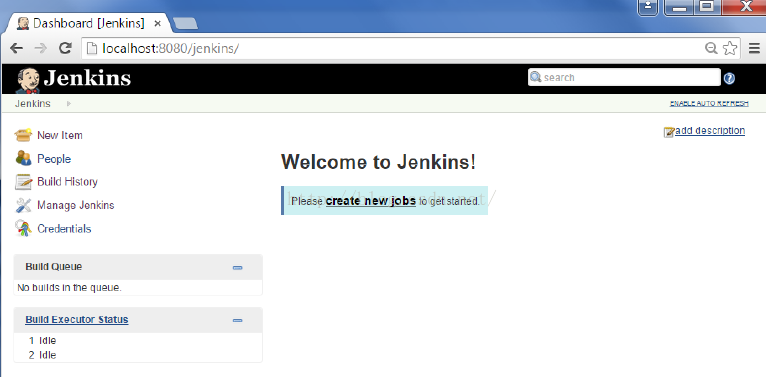
step 2:在这个页面,输入Item name,在这个例子,给itemname为“HelloWorld”,选择“Freestyle project”

step 3:指定JOB的详细信息
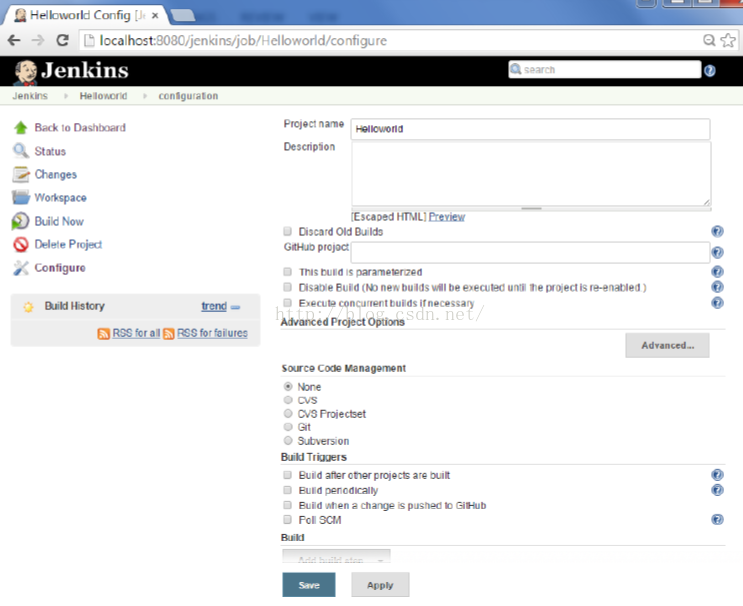
step 4:指定JOB的详细信息
指定需要去build的文件路径。在这个例子,假设git respository(仓库)(E:\Program)被建立,该仓库包含一个“HelloWorld.java”文件。因此,向下滚动并点击Git的选项并输入本地的Git存储库的URL。
Note:如果仓库在github服务器上,输入github仓库的url。详细操作如下:点击credentials按钮,输入用户名和密码为github仓库,以至于代码能从远程仓库中获取。
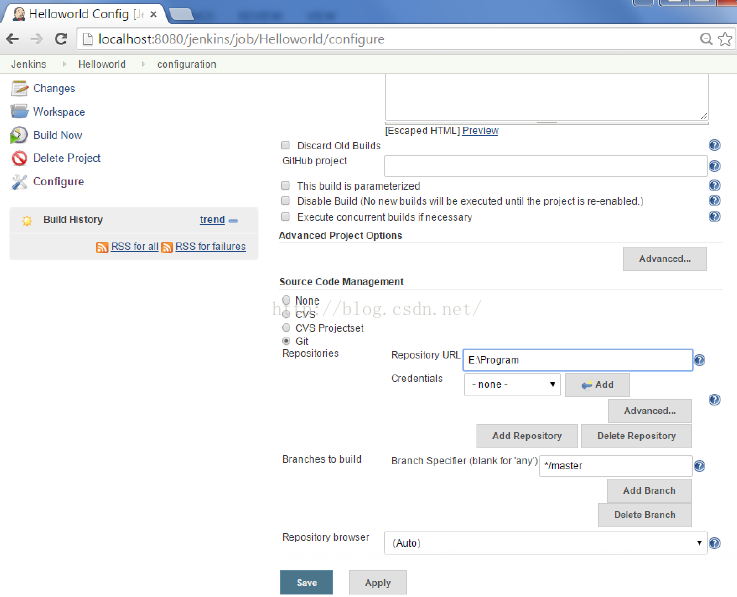
step 5:进入“Build section”点击“Add buildstep->Execute Windows batch command”
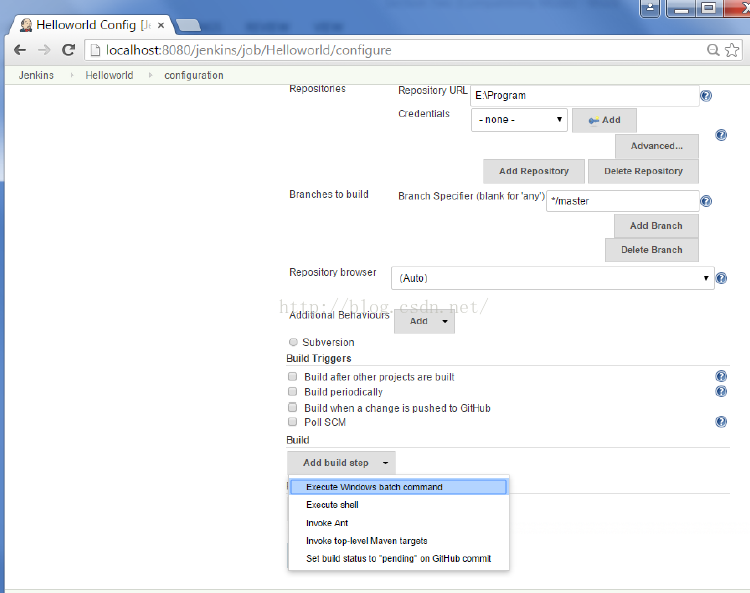
step 6:在windows命令行,输入如下如下命令点击保存:
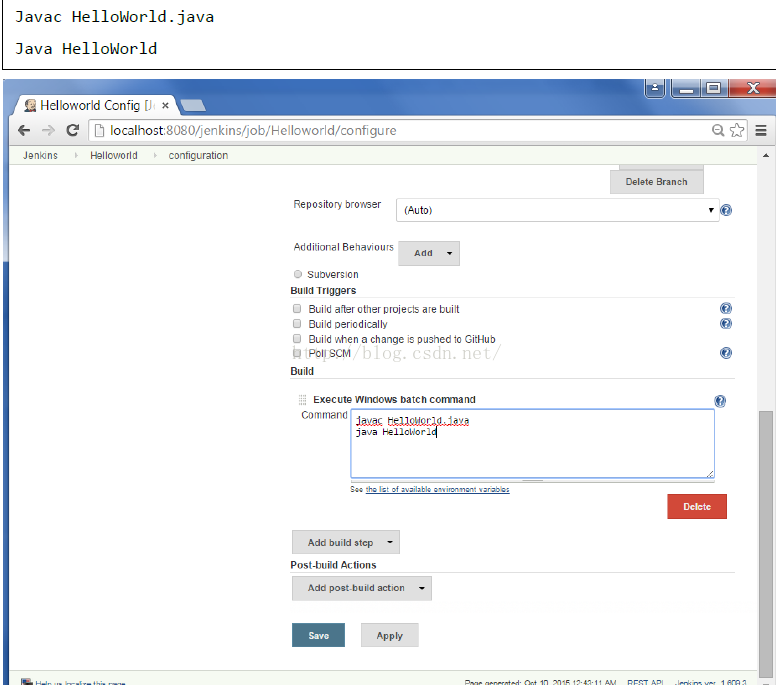
step 7:一旦保存,如果成功定义这个job,点击“Build Now”
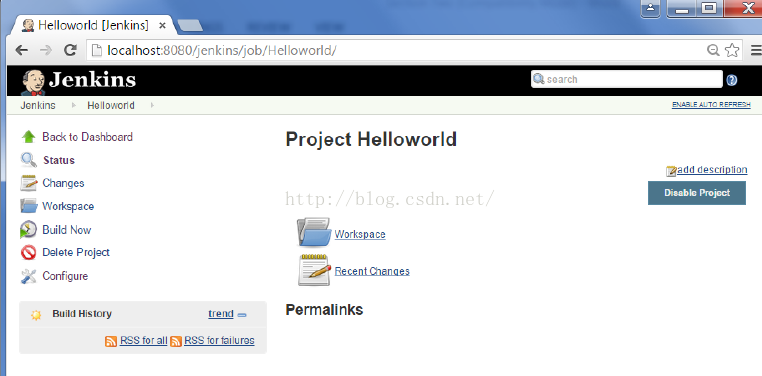
step 8:一旦build被建立,它将被执行。Build历史显示一个build状态
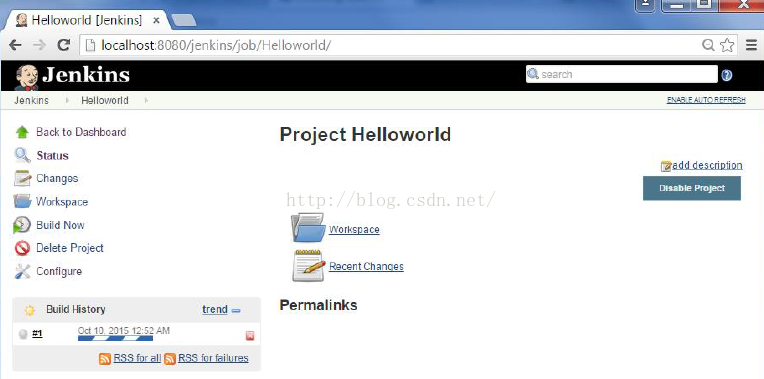
step 9:一旦build完成,如果build成功或者失败,build的状态将被显示。在例子中,build被成功执行。点击Build History中的“#1”,将显示build的详细信息
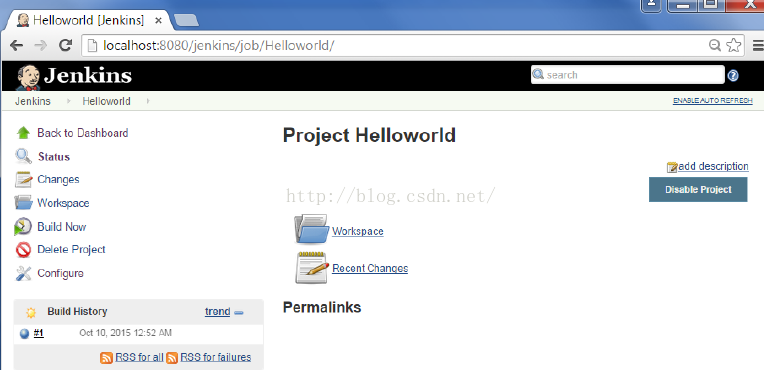
step 10:点击“Console Output”去看build的详细信息
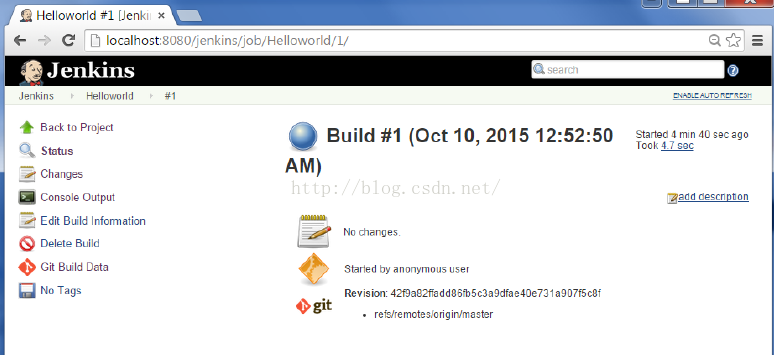
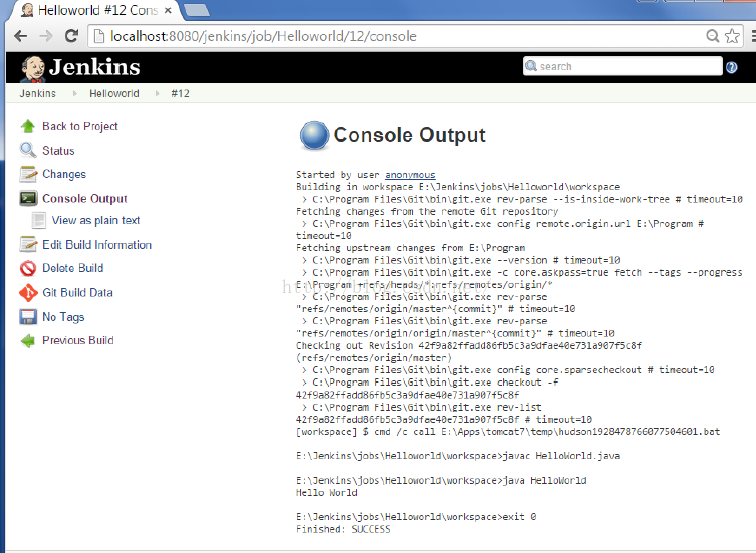





















 4400
4400











 被折叠的 条评论
为什么被折叠?
被折叠的 条评论
为什么被折叠?








